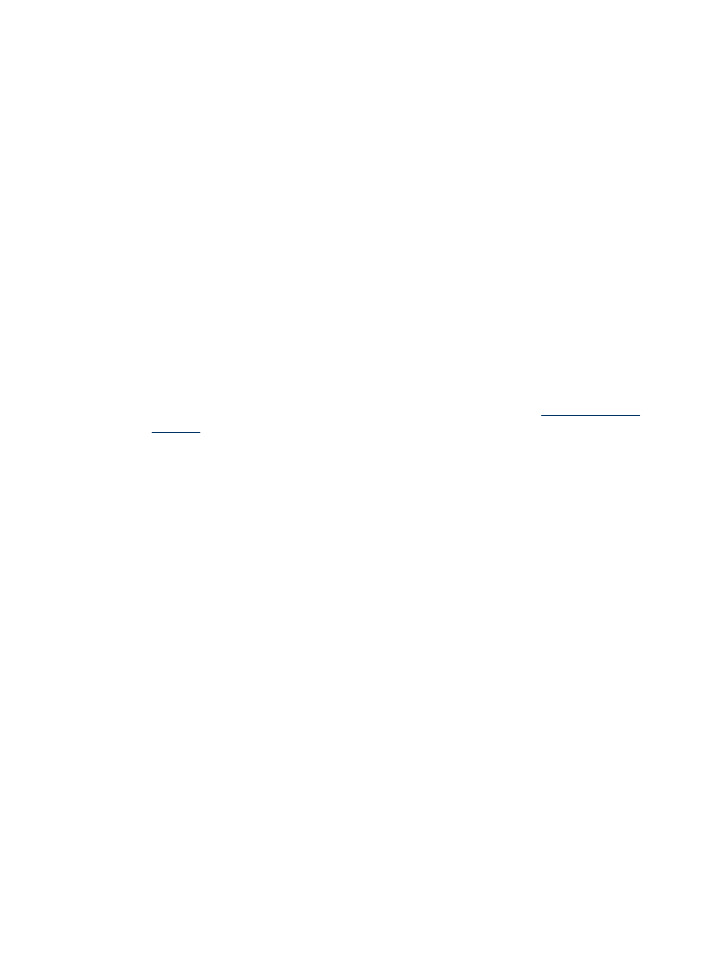
Stampa senza bordo
La stampa senza bordo consente di stampare fino ai margini di alcuni tipi di supporto
speciali e se numerosi formati standard.
Stampa senza bordo
29
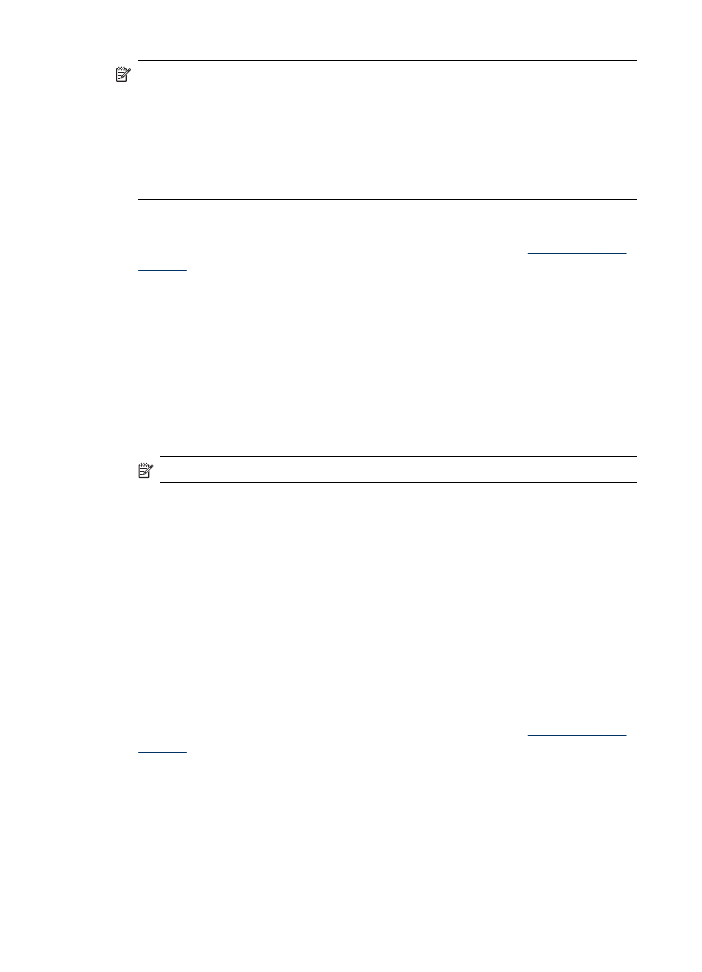
Nota Aprire il file in un'applicazione software e impostare il formato dell'immagine.
Accertarsi che il formato impostato corrisponda al formato del supporto su cui
verrà stampata l'immagine.
Questa funzione è accessibile anche dalla scheda Collegamenti di stampa.
Aprire il driver della stampante, selezionare la scheda Collegamenti di stampa e
scegliere dall'elenco a discesa il collegamento per questo processo di stampa.
Nota La stampa senza bordo non è supportata su carta comune.
Per stampare un documento senza bordo (Windows)
1. Caricare il supporto desiderato. Per ulteriori informazioni, vedere
Caricamento dei
supporti
.
2. Aprire il file che si desidera stampare.
3. Aprire il driver di stampa dall'applicazione:
a. Fare clic su Archivio, quindi scegliere Stampa.
b. Fare clic su Proprietà o Imposta.
4. Fare clic sulla scheda Carta/Qualità.
5. Selezionare il formato di supporto dall'elenco a discesa Formato.
6. Selezionare la casella di controllo Stampa senza bordo.
7. Selezionare l'alimentazione dei supporti dall'elenco a discesa Alimentazione.
8. Selezionare il tipo di supporto dall'elenco a discesa Tipo.
Nota La stampa senza bordo non è supportata su carta comune.
9. Se si stanno stampando foto, selezionare Ottima dall'elenco a discesa Qualità di
stampa. In alternativa, selezionare Max dpi, che garantisce una risoluzione
massima di 4800 x 1200 dpi* ottimizzati per una stampa di qualità superiore.
* Fino a 4800 x 1200 dpi ottimizzati per la stampa a colori con 1200 dpi di
ingresso. Questa impostazione può occupare temporaneamente una grande
quantità di spazio su disco (minimo 400 MB) e rallenta la stampa.
10. Apportare le necessarie modifiche alle altre impostazioni di stampa, quindi fare clic
su OK.
11. Stampare il documento.
12. Se la stampa viene eseguita su supporti fotografici con linguetta a strappo,
rimuovere la linguetta per eliminare completamente i bordi del documento.
Per stampare un documento senza bordo (Mac OS)
1. Caricare il supporto desiderato. Per ulteriori informazioni, vedere
Caricamento dei
supporti
.
2. Aprire il file che si desidera stampare.
3. Fare clic su Archivio, quindi scegliere Formato di Stampa.
4. Verificare che sia stata selezionata la stampante corretta.
5. Selezionare il formato di supporto senza bordo, quindi fare clic su OK.
6. Fare clic su Archivio, quindi scegliere Stampa.
7. Aprire il pannello Tipo/Qualità carta.
Capitolo 2
30
Utilizzo del dispositivo
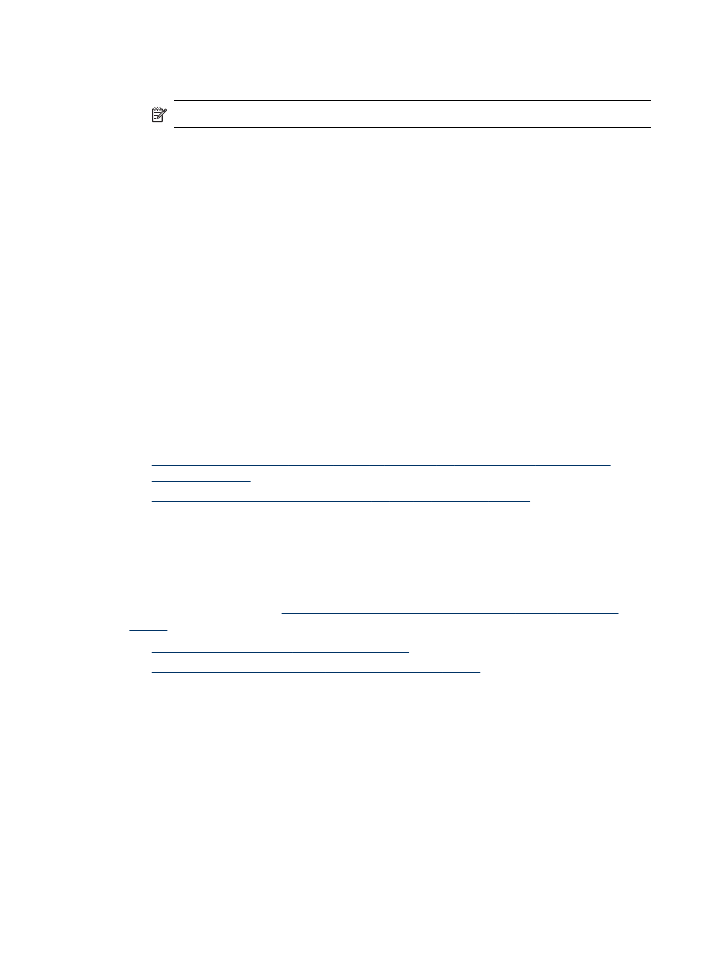
8. Fare clic sulla scheda Carta, quindi selezionare il tipo di supporto dall'elenco a
discesa Tipo carta.
Nota La stampa senza bordo non è supportata su carta comune.
9. Se si stanno stampando foto, selezionare Ottima dall'elenco a discesa Qualità. In
alternativa, selezionare Max dpi, che garantisce una risoluzione massima di 4800
x 1200 dpi* ottimizzati.
* Fino a 4800 x 1200 dpi ottimizzati per la stampa a colori con 1200 dpi di
ingresso. Questa impostazione può occupare temporaneamente una grande
quantità di spazio su disco (minimo 400 MB) e rallenta la stampa.
10. Selezionare l'origine del supporto. Se si utilizzano supporti fotografici o spessi, è
necessario utilizzare l’opzione di alimentazione manuale.
11. Modificare eventuali altre impostazioni di stampa come desiderato, quindi fare clic
su Stampa.
12. Se la stampa viene eseguita su supporti fotografici con linguetta a strappo,
rimuovere la linguetta per eliminare completamente i bordi del documento.